So setzen Sie ein gesperrtes iPad zurück, wenn Sie den Passcode vergessen haben.
Wird Ihr iPad gestohlen oder versucht jemand, es ohne Ihre Erlaubnis zu entsperren, schützt der Passcode Ihre Daten, indem er diese Versuche blockiert. In den meisten Fällen ist das Festlegen eines Passcodes eine der effektivsten Methoden, Ihre Daten privat und sicher zu halten.
Was aber, wenn Sie Ihren iPad-Passcode vergessen haben und wie alle anderen ausgesperrt sind?
Keine Sorge – Sie sind nicht allein. Viele iPad-Nutzer kennen dieses Problem. Ob Ihr Gerät deaktiviert, eingefroren oder im Sperrbildschirm hängen geblieben ist: Ein Zurücksetzen des iPads kann Ihnen helfen, wieder Zugriff zu erhalten. In den folgenden Abschnitten finden Sie die passende Lösung. ein gesperrtes iPad zurücksetzen auf Werkseinstellungen zurücksetzen.
SEITENINHALT:
- Teil 1: Erster Versuch: So setzen Sie ein gesperrtes iPad ohne Passcode zurück
- Teil 2: So setzen Sie ein gesperrtes iPad mit iTunes auf Werkseinstellungen zurück
- Teil 3: So setzen Sie ein gesperrtes iPad über iCloud auf die Werkseinstellungen zurück.
- Teil 4: So setzen Sie ein gesperrtes iPad mithilfe des Wiederherstellungsmodus auf die Werkseinstellungen zurück
- Teil 5: Letzter Versuch: Gesperrtes iPad im DFU-Modus zurücksetzen
- Teil 6: FAQs zum Zurücksetzen eines gesperrten iPad
Teil 1: Erster Versuch: So setzen Sie ein gesperrtes iPad ohne Passcode zurück
Wenn Ihr iPad gesperrt ist, weil Sie es vergessen haben, oder weil das Passwort mehrmals falsch eingegeben wurde, ist das Löschen des Passworts die einzige Möglichkeit, es zurückzusetzen. Am einfachsten lässt sich das Bildschirmsperrpasswort mithilfe einer Drittanbieter-Software entfernen. Apeaksoft iOS Unlocker.
Apeaksoft iOS Unlocker ist eine professionelle Software zum Entsperren des iPads. Sie kann das iPad ohne Passwort direkt auf die Werkseinstellungen zurücksetzen, sodass Sie es wie ein neues Gerät verwenden können.
Professionelle iPad-Entsperrungssoftware
- Wischen Sie iPad-Sperren von Gesichts-ID, Touch-ID, 4-stelligen, 6-stelligen, benutzerdefinierten Zahlen und alphanumerischem Code ab.
- iPad auf Werkseinstellungen zurücksetzen, auch wenn Sie Ihre Apple-ID oder Ihr Passwort vergessen haben.
- Kompatibel mit iPad, iPad Pro, iPad Air und iPad mini.
Sicherer Download
Sicherer Download

So setzen Sie ein gesperrtes iPad zurück
Schritt 1. Laden Sie iOS Unlocker kostenlos herunter und öffnen Sie dieses Programm nach der erfolgreichen Installation.
Schritt 2. Verbinden Sie Ihr gesperrtes iPad mit dem Computer und wählen Sie die Option Passcode löschen Modus arbeiten können.
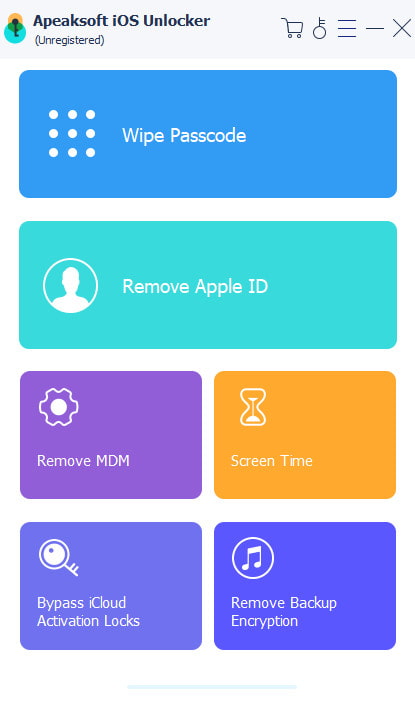
Schritt 3. Anschließend werden die Informationen zu Ihrem iOS-Gerät automatisch geladen. Bestätigen Sie diese. Sollten die Informationen fehlerhaft sein, korrigieren Sie sie und klicken Sie auf „OK“. Start um fortzufahren.

Schritt 4. Anschließend wird das Firmware-Paket vom Apple-Server heruntergeladen. Dieser Vorgang kann einige Zeit dauern; bitte haben Sie Geduld.

Schritt 5. Klicken Sie nach Abschluss des Firmware-Downloads auf Sichere dir Schaltfläche. Geben Sie dann 0000 ein und klicken Sie auf „Klicken“. Sichere dir Um sofort mit dem Löschen des gesperrten Passworts und dem Zurücksetzen des iPads auf die Werkseinstellungen zu beginnen.

Teil 2: So setzen Sie ein gesperrtes iPad mit iTunes auf Werkseinstellungen zurück
Wenn Sie Ihrem Computer vertrauen oder Ihr iPad auf Ihrem iPad gesichert haben, können Sie ein gesperrtes iPad mit iTunes (oder dem Finder auf einem Mac) ohne Passwörter auf die Werkseinstellungen zurücksetzen.
Schritt 1. Verbinden Sie Ihr iPad mit einem vertrauenswürdigen Computer.
Aktualisieren Sie iTunes auf die neueste Version. Verbinden Sie Ihr iPad mithilfe eines Lightning-USB-Kabels mit einem vertrauenswürdigen Computer, den Sie zuvor synchronisiert haben. Dadurch werden Sie nicht zur Eingabe eines vergessenen iPad-Passworts aufgefordert.
Schritt 2. Ein gesperrtes iPad mit iTunes zurücksetzen
Wähle aus Zusammenfassung Klicken Sie im linken Bereich auf die Registerkarte und anschließend auf Backup wiederherstellen unter dem Backups Sektion. Schlagen Wiederherstellen um zu bestätigen, ob iTunes Ihr iPad auf die Werkseinstellungen zurücksetzen soll oder nicht.

Schritt 3. Wiederherstellung aus einem iTunes-Backup auf dem iPad
Ihr iPad wird nach dem Zurücksetzen auf die Werkseinstellungen neu gestartet. Wenn Sie die folgende Meldung erreichen: Einrichten Bildschirm, wählen Sie Wiederherstellen von iTunes Backup und wählen Sie das relevanteste iTunes-Backup zur Wiederherstellung aus.
Tipps: Diese Methode eignet sich auch hervorragend, wenn Sie möchten iPad ohne Apple-ID zurücksetzen wenn man es vergisst.
Teil 3: So setzen Sie ein gesperrtes iPad über iCloud auf die Werkseinstellungen zurück.
Falls Sie „Mein iPad suchen“ zuvor aktiviert hatten, können Sie ein gesperrtes iPad mithilfe von iCloud aus der Ferne zurücksetzen. Diese Methode spart deutlich Zeit.
Schritt 1. Besuchen Sie iCloud.com zugreifen. Öffnen Sie Ihren Browser und melden Sie sich mit Ihrer Apple-ID und Ihrem Passwort an. Wählen Sie die Option Finde meine .
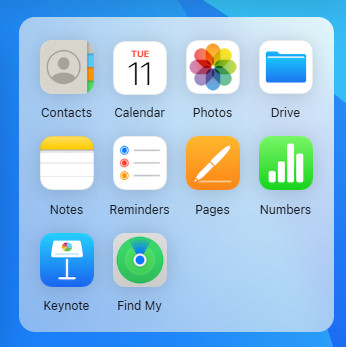
Schritt 2. Sie müssen Ihr iPad aus der Liste auswählen. Alle Geräte Dropdown-Liste.
Schritt 3. Drücken Sie auf Löschen Klicken Sie im Pop-up-Fenster auf die Schaltfläche. Überprüfen und bestätigen Sie, ob Sie Ihr gesperrtes iPad zurücksetzen möchten.
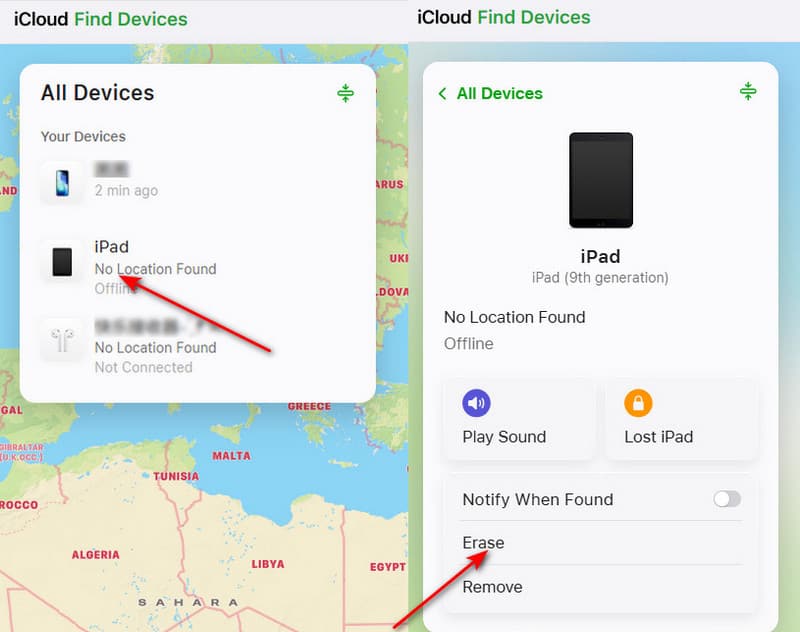
Anschließend können Sie Ihr iPad aus einem Backup wiederherstellen oder es als neues Gerät einrichten. Diese Methode funktioniert auch, wenn Ihr Das iPad wird immer wieder neu gestartet oder das iPad-Passwort vergessen wurde usw.
Teil 4: So setzen Sie ein gesperrtes iPad mithilfe des Wiederherstellungsmodus auf die Werkseinstellungen zurück
Wenn Sie Ihr iPad noch nicht mit iTunes synchronisiert oder eingerichtet haben Finde meine Früher musste man den Wiederherstellungsmodus verwenden, um ein deaktiviertes iPad auf die Werkseinstellungen zurückzusetzen. Die Schritte sind ebenfalls einfach:
Schritt 1. Versetzen Sie Ihr iPad in den Wiederherstellungsmodus.
Starten Sie iTunes und verbinden Sie Ihr iPad mit Ihrem Computer. Halten Sie die Taste gedrückt. Startseite -Taste und Schlaf / Wach Drücken Sie die Taste gleichzeitig. Lassen Sie sie erst los, wenn der Wiederherstellungsmodus-Bildschirm angezeigt wird.
Tipps: Wenn Ihr iPad keine Home-Taste hat, können Sie die Top Drücken Sie gleichzeitig die Taste und eine der Lautstärketasten, um das Gerät auszuschalten. Halten Sie anschließend die obere Taste gedrückt, bis der Wiederherstellungsmodus angezeigt wird.
Schritt 2. Bestätigen Sie, wie Sie ein gesperrtes iPad ohne Apple-ID zurücksetzen können.
Klicke Wiederherstellen Wenn die Benachrichtigung erscheint, die Sie zum Aktualisieren oder Wiederherstellen Ihres iPads auffordert, beginnt iTunes innerhalb von 15 Minuten mit dem Herunterladen der benötigten Software, sobald Sie die Wiederherstellung Ihres deaktivierten iPads bestätigen. Anschließend können Sie das iPad auf die Werkseinstellungen zurücksetzen.

Teil 5: Letzter Versuch: Gesperrtes iPad im DFU-Modus zurücksetzen
Wenn das Zurücksetzen eines gesperrten iPads auf die Werkseinstellungen über den Wiederherstellungsmodus fehlschlägt, können Sie versuchen, Ihr Gerät in den folgenden Modus zu versetzen: DFU-ModusDer DFU-Modus greift tiefer in die Systemarchitektur ein als der Wiederherstellungsmodus und ermöglicht es iTunes oder dem Finder, die Firmware und das Betriebssystem des iPads vollständig neu zu installieren. Diese Methode gilt oft als letzter Ausweg, wenn andere Zurücksetzungsoptionen nicht funktionieren.
Schritt 1. Verbinden Sie Ihr iPad
Starten Sie iTunes und verbinden Sie Ihr iPad mit einem USB-Kabel mit dem Computer.
Schritt 2. Versetzen Sie Ihr iPad in den DFU-Modus.
Drücken und halten Sie die Energieversorgung Taste 3 Sekunden lang gedrückt halten, dann drücken Sie die Energieversorgung und Startseite Drücken Sie die Tasten gleichzeitig für 10 Sekunden. Lassen Sie die Tasten los. Energieversorgung Drücken Sie die Taste, halten Sie sie aber weiterhin gedrückt. Startseite Halten Sie die Taste 5-10 Sekunden lang gedrückt, bis der Bildschirm schwarz wird und Ihr Computer den DFU-Modus erkennt.
Tipps: Falls Ihr iPad keinen Home-Button hat, können Sie schnell die Volume Up und Volume Down Drücken Sie die Tasten nacheinander. Halten Sie die Bustier Drücken Sie die Taste, bis der Bildschirm schwarz wird. Halten Sie dann die Taste gedrückt. Bustier und Volume Down Tasten gleichzeitig 5 Sekunden lang gedrückt halten, loslassen BustierAber halte weiter fest Volume Down Warten Sie etwa 10 Sekunden, bis Ihr Computer den DFU-Modus erkennt.
Schritt 3. Wiederherstellen iPad
Drücken Sie auf Wiederherstellen iPad Klicken Sie im Popup-Fenster auf die Schaltfläche und wählen Sie aus Wiederherstellen und Aktualisieren weiter machen.
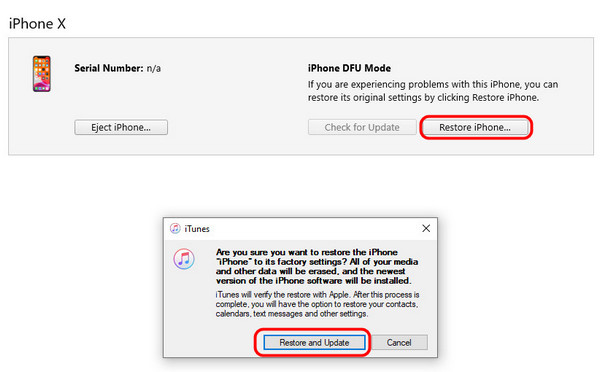
iPad-Daten nach dem Zurücksetzen wiederherstellen
- Stellen Sie 19 Datentypen von Ihrem iPad ohne Backup wieder her.
- Gezielte Wiederherstellung verlorener Daten aus dem iTunes-Backup.
- Alle Dateien, einschließlich verlorener und vorhandener Dateien, können detailliert in einer Vorschau angezeigt werden.
- Unterstützt das neueste iOS-System und alle iPad-Geräte.
Sicherer Download
Sicherer Download

Teil 6: FAQs zum Zurücksetzen eines gesperrten iPad
Wie komme ich in ein gesperrtes iPad?
Sie können ein iOS-Unlocker-Tool wie verwenden Apeaksoft iOS Unlocker Sie können auf Ihr iPad zugreifen, indem Sie den Passcode vom iPhone entfernen.
Wie kann ich ein gesperrtes iPad sichern?
Sie können das gesperrte iPad mit iTunes sichern, ohne es zu entsperren.
Wie kann ich ein iCloud-gesperrtes iPhone entsperren?
Wenn Ihr iPhone gesperrt ist und Sie Ihre Apple-ID vergessen haben, müssen Sie es entsperren, indem Sie die Apple-ID entfernen. Mit Apeaksoft iOS Unlocker können Sie die iCloud-Sperre für iPhone, iPad und iPod entsperren.
Fazit
Jetzt kannst du Ein gesperrtes iPad auf Werkseinstellungen zurücksetzen Und dann können Sie es schnell aus einem iTunes- oder iCloud-Backup wiederherstellen. Es spielt keine Rolle, ob Sie Ihr iPad-Passwort vergessen haben – setzen Sie Ihr iPad einfach mit den oben beschriebenen Methoden auf die Werkseinstellungen zurück, falls es gesperrt ist!
Ähnliche Artikel
Unabhängig davon, ob Sie Ihr iPad auf die Werkseinstellungen zurücksetzen oder aus einer Sicherung wie iCloud oder iTunes wiederherstellen möchten, finden Sie in diesem Beitrag ausführliche Anleitungen.
Hängt Ihr iPad beim Apple-Logo fest? Fragen Sie sich, warum Ihr iPad beim Apple-Logo hängen bleibt? Dieser Beitrag zeigt Ihnen detaillierte Gründe und konkrete Lösungen!
Haben Sie Ihren iPad-Passcode vergessen? Keine Sorge, mit den sieben effektiven Ansätzen können Sie das Problem lösen und wieder Zugriff auf Ihr iPad erhalten.
Wenn sich Ihr iPad nicht einschalten lässt und der Bildschirm einfriert, geraten Sie nicht in Panik! Mit unseren bewährten Lösungen beheben Sie das Problem schnell.

